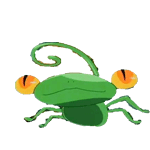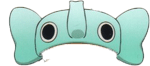สร้างปุ่มซองจดหมายแบบง่ายๆด้วย Photoshop
[You must be registered and logged in to see this image.]
1. สร้าง file ใหม่ขึ้นมาโดยใ้้ช้พื้นหลังสีดำ สร้าง layer ใหม่ จากนั้นให้เลือก elliptical marquee tool แล้วทำการสร้างวงกลมแล้วเทสีเป็นสีเขียน code สีเป็น 1C5945 แล้วให้ทำการปรับ contract (Select ---> Modify --->Contract เมื่อมีหน้าต่างขึ้นมาใหม่ให้ปรับ contract เป็น 4 pixels) จากนั้นให้เทสีฟ้า code สีเป็น E3F4FD
[You must be registered and logged in to see this image.]
[You must be registered and logged in to see this image.]
[You must be registered and logged in to see this image.]
[You must be registered and logged in to see this image.]
2. จากนั้นให้สร้างรูปวงกลมอีกครั้ง โดยไปที่ Select ---> Load selection แล้วทำการปรับ contract อีกครั้ง โดยกำหนดเป็น 9 pixels
[You must be registered and logged in to see this image.]
[You must be registered and logged in to see this image.]
3. เลือก gradient tool ให้เป็นแบบ linear gradient โดยกำหนดให้ foreground เป็นสีฟ้าเข้ม code สีเป็น 005E72 และเลือก background เป็นสีดำ
[You must be registered and logged in to see this image.]
[You must be registered and logged in to see this image.]
4. ลากเม้าส์เพื่อเทสีลงไป โดยลากลงตามรูปด้านล่าง
[You must be registered and logged in to see this image.]
5. เลือก rectangular marquee tool แล้วทำการ zoom รูปที่เราสร้างโดยกด ctrl พร้อมกับเครื่องหมายบวก (+) จากนั้นให้ทำการสร้าง layer ใหม่ ให้ลากรูปสีเหลี่ยมขึ้นมาแล้วเทสีเป็นสีเทา code สีเป็น 7F7F7F ตามรูปด้านล่าง
[You must be registered and logged in to see this image.]
[You must be registered and logged in to see this image.]
ต่อไปให้ทำการสร้างรูปสีเหลี่ยมผืนผ้าขึ้น มาเล็กกว่างรูปแรก และมีขอบเลยออกมาเล็กน้อย โดยเทสีให้เป็นสีเดียวกับรูปสีเหลี่ยมรูปแรก
[You must be registered and logged in to see this image.]
สร้างรูปสีเหลี่ยมอีกครั้งหนึ่งตามด้าน ล่าง
[You must be registered and logged in to see this image.]
6. สร้างรูปสีเหลี่ยมขนาดเล็กขึ้นมาอีก 1 อัน แล้วเทสีให้เป็นสีเทาที่มีสีสว่างกว่าสีเทาแรก โดยให้ code สีเป็น C2C2C2
[You must be registered and logged in to see this image.]
7. สร้างสี่เหลี่ยมสีขาวซ้อนอีกทีหนึ่ง
[You must be registered and logged in to see this image.]
จากนั้นให้สร้างรูปสีเหลี่ยมซ้อนอีกที หนึ่งตามรูปด้านล่าง โดยใช้สีเทาอ่อนๆ
[You must be registered and logged in to see this image.]
8. เลือก line tool โดยกำหนดสีเป็นสีเทา ที่มี code สีเป็น B9B9B9 ตามรูปด้านล่างเลย
[You must be registered and logged in to see this image.]
[You must be registered and logged in to see this image.]
[You must be registered and logged in to see this image.]
9. ต่อไปเลือกที่ polygonal lasso tool แล้วทำการลากเส้นตามตำแหน่งแบบรูปด้านล่าง แล้วให้กดปุ่ม delete ที่แป้มพิมพ์ เพื่อลบขอบสีเทาให้ดูเรียบมากขึ้น จะได้ตามรูปตามรูปด้านล่าง
[You must be registered and logged in to see this image.]
[You must be registered and logged in to see this image.]
[You must be registered and logged in to see this image.]
เครดิต [You must be registered and logged in to see this link.]
[You must be registered and logged in to see this image.]
1. สร้าง file ใหม่ขึ้นมาโดยใ้้ช้พื้นหลังสีดำ สร้าง layer ใหม่ จากนั้นให้เลือก elliptical marquee tool แล้วทำการสร้างวงกลมแล้วเทสีเป็นสีเขียน code สีเป็น 1C5945 แล้วให้ทำการปรับ contract (Select ---> Modify --->Contract เมื่อมีหน้าต่างขึ้นมาใหม่ให้ปรับ contract เป็น 4 pixels) จากนั้นให้เทสีฟ้า code สีเป็น E3F4FD
[You must be registered and logged in to see this image.]
[You must be registered and logged in to see this image.]
[You must be registered and logged in to see this image.]
[You must be registered and logged in to see this image.]
2. จากนั้นให้สร้างรูปวงกลมอีกครั้ง โดยไปที่ Select ---> Load selection แล้วทำการปรับ contract อีกครั้ง โดยกำหนดเป็น 9 pixels
[You must be registered and logged in to see this image.]
[You must be registered and logged in to see this image.]
3. เลือก gradient tool ให้เป็นแบบ linear gradient โดยกำหนดให้ foreground เป็นสีฟ้าเข้ม code สีเป็น 005E72 และเลือก background เป็นสีดำ
[You must be registered and logged in to see this image.]
[You must be registered and logged in to see this image.]
4. ลากเม้าส์เพื่อเทสีลงไป โดยลากลงตามรูปด้านล่าง
[You must be registered and logged in to see this image.]
5. เลือก rectangular marquee tool แล้วทำการ zoom รูปที่เราสร้างโดยกด ctrl พร้อมกับเครื่องหมายบวก (+) จากนั้นให้ทำการสร้าง layer ใหม่ ให้ลากรูปสีเหลี่ยมขึ้นมาแล้วเทสีเป็นสีเทา code สีเป็น 7F7F7F ตามรูปด้านล่าง
[You must be registered and logged in to see this image.]
[You must be registered and logged in to see this image.]
ต่อไปให้ทำการสร้างรูปสีเหลี่ยมผืนผ้าขึ้น มาเล็กกว่างรูปแรก และมีขอบเลยออกมาเล็กน้อย โดยเทสีให้เป็นสีเดียวกับรูปสีเหลี่ยมรูปแรก
[You must be registered and logged in to see this image.]
สร้างรูปสีเหลี่ยมอีกครั้งหนึ่งตามด้าน ล่าง
[You must be registered and logged in to see this image.]
6. สร้างรูปสีเหลี่ยมขนาดเล็กขึ้นมาอีก 1 อัน แล้วเทสีให้เป็นสีเทาที่มีสีสว่างกว่าสีเทาแรก โดยให้ code สีเป็น C2C2C2
[You must be registered and logged in to see this image.]
7. สร้างสี่เหลี่ยมสีขาวซ้อนอีกทีหนึ่ง
[You must be registered and logged in to see this image.]
จากนั้นให้สร้างรูปสีเหลี่ยมซ้อนอีกที หนึ่งตามรูปด้านล่าง โดยใช้สีเทาอ่อนๆ
[You must be registered and logged in to see this image.]
8. เลือก line tool โดยกำหนดสีเป็นสีเทา ที่มี code สีเป็น B9B9B9 ตามรูปด้านล่างเลย
[You must be registered and logged in to see this image.]
[You must be registered and logged in to see this image.]
[You must be registered and logged in to see this image.]
9. ต่อไปเลือกที่ polygonal lasso tool แล้วทำการลากเส้นตามตำแหน่งแบบรูปด้านล่าง แล้วให้กดปุ่ม delete ที่แป้มพิมพ์ เพื่อลบขอบสีเทาให้ดูเรียบมากขึ้น จะได้ตามรูปตามรูปด้านล่าง
[You must be registered and logged in to see this image.]
[You must be registered and logged in to see this image.]
[You must be registered and logged in to see this image.]
เครดิต [You must be registered and logged in to see this link.]








 ~::MØÑ€Ÿ::~
~::MØÑ€Ÿ::~ ชื่อเสียง&น้ำใจ
ชื่อเสียง&น้ำใจ ทีอยู่
ทีอยู่
 by
by